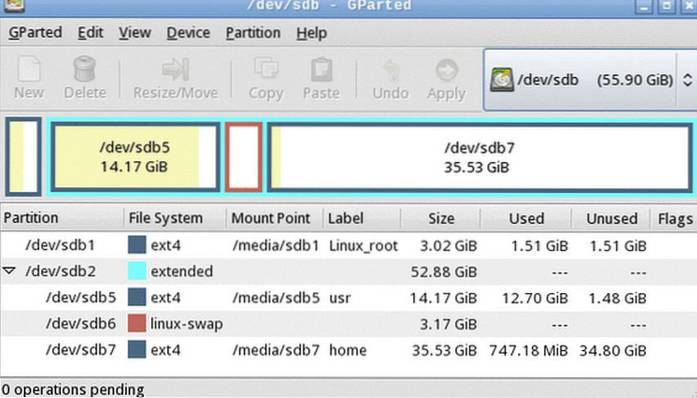 In tegenstelling tot Windows koppelt Linux bestandssystemen niet automatisch aan bij het opstarten van de computer. Je moet elke partitie handmatig mounten na het opstarten. Dit kan vervelend zijn als sommige applicaties bij het opstarten toegang moeten hebben tot de inhoud van sommige niet-gekoppelde partities, zoals een mediaspeler. Als uw muziekbibliotheek zich op een niet-gekoppelde partitie bevindt, wordt de inhoud elke keer dat u uw mediaspeler opent, niet weergegeven tenzij u die partitie koppelt. In dat geval wilt u die partitie misschien automatisch mounten.
In tegenstelling tot Windows koppelt Linux bestandssystemen niet automatisch aan bij het opstarten van de computer. Je moet elke partitie handmatig mounten na het opstarten. Dit kan vervelend zijn als sommige applicaties bij het opstarten toegang moeten hebben tot de inhoud van sommige niet-gekoppelde partities, zoals een mediaspeler. Als uw muziekbibliotheek zich op een niet-gekoppelde partitie bevindt, wordt de inhoud elke keer dat u uw mediaspeler opent, niet weergegeven tenzij u die partitie koppelt. In dat geval wilt u die partitie misschien automatisch mounten.
Hier ga ik het hebben over het bewerken van het fstab bestand rechtstreeks. U hoeft niet te weten hoe u het grafisch moet doen.
Laten we beginnen
Maak eerst een back-up van uw origineel fstab het dossier. Het kan later worden verwijderd als bestandssystemen correct worden geactiveerd. De fstab bestand is aanwezig in /enz/ directory. Open hiervoor een terminalvenster en typ:
sudo cp / etc / fstab /etc/fstab.original
Het fstab-bestand slaat vermeldingen op in de volgende indeling:
Het vijfde en zesde veld worden gebruikt door respectievelijk het hulpprogramma dump en fsck. Deze bepalen welk bestandssysteem gedumpt moet worden, en de volgorde van aankoppelen van bestandssystemen. Deze krijgen over het algemeen een 0-waarde.
Het wordt ook aanbevolen dat u UUID gebruikt om de partitie te identificeren in plaats van een label, aangezien labels niet overeenkomen.
UUID van partitie zoeken:
Om de UUID van de gewenste partitie te krijgen, typ je:
sudo blkid
Dit zou een lijst met partities tonen met hun labels en UUID. U kunt een partitie herkennen aan het label. Of gebruik lsblk om de partitie aan de hand van zijn grootte te identificeren. Kopieer de UUID van de gewenste partitie.
Een item maken in fstab:
Open het bestand / etc / fstab in een teksteditor met rootrechten. Voeg aan het einde van het bestand een regel toe die de details van de partitie vertegenwoordigt.
Het koppelpunt is over het algemeen een map in / mnt / directory, zoals / mnt / windows. U moet daar een map maken voordat u deze kunt monteren. Het type partitie kan worden bepaald aan de hand van de blkid commando hierboven gegeven. EEN standaard zou voldoende moeten zijn in het aankoppeloptieveld. U kunt andere mount-opties zoals uid, gid, umask enz. In een door komma's gescheiden lijst achterlaten standaard. Geef daarna het

Opmerking: Na het bijwerken van het fstab-bestand, ontkoppelt u handmatig gekoppelde partities en typt u sudo mount -a in de terminal. Als u ongewenste resultaten krijgt, zoals verkeerde machtigingen, kunt u het bestand dienovereenkomstig bijwerken. Dus de volgende keer dat u het systeem opstart, krijgt u de gewenste resultaten.
WIJZIG EERDERE INSCHRIJVINGEN IN HET FSTAB-BESTAND NIET. Het kan leiden tot een systeem dat niet kan worden opgestart. Vervolgens moet u het bijgewerkte bestand vervangen door de fstab.original bestand aangemaakt in de eerste stap.
Een opmerking voor Windows-gebruikers
Als u dual-booting uitvoert met Microsoft Windows 8 (of hoger), moet u eerst snel opstarten uitschakelen, anders geeft uw Linux mogelijk een foutmelding bij het opstarten. Er is een optie in het configuratiescherm> stroomopties, om snel opstarten uit te schakelen.
Probeer dit uit en als u problemen ondervindt, kunt u uw vragen becommentariëren.
Aanbevolen voor jou: Linux Windows Dual Boot en meer: Multi-booting tot vijf besturingssystemen
 ComputersHowto
ComputersHowto


